- Εκατομμύρια χρήστες του Microsoft Teams βασίζονται σε αυτό το εργαλείο για να μοιράζονται αρχεία με τους συναδέλφους και τους πελάτες τους
- Αυτή η εξαιρετικά προσαρμόσιμη πλατφόρμα ενσωματώνεται τέλεια με άλλα προϊόντα του Office, δημιουργώντας έτσι το τέλειο περιβάλλον παραγωγικότητας για συσκέψεις και κοινή χρήση αρχείων
- Εάν δεν χρειάζεστε πλέον συγκεκριμένα αρχεία, μπορείτε να τα διαγράψετε. Ωστόσο, μερικές φορές η ομάδα της Microsoft μπορεί να σας εμποδίσει να το κάνετε αυτό, αλλά σε αυτόν τον οδηγό θα σας δείξουμε πώς μπορείτε να διορθώσετε αυτό το πρόβλημα
- Αυτός ο οδηγός είναι μέρος του κόμβου Microsoft Teams . Ελέγξτε το εάν θέλετε να γίνετε ειδικός του Microsoft Teams
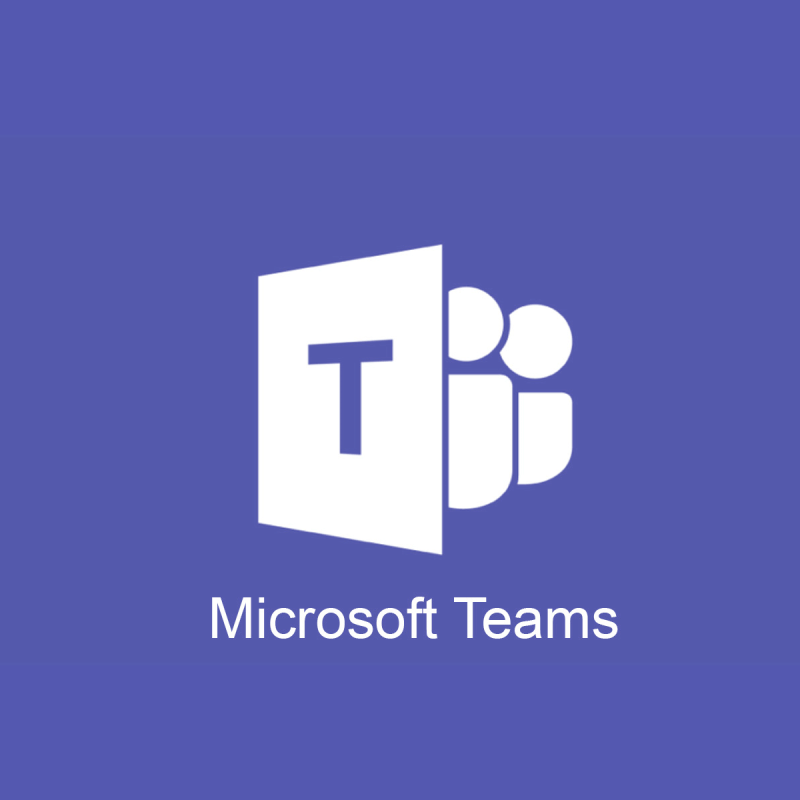
Η κοινή χρήση αρχείων στο Microsoft Teams είναι ένα από τα κύρια χαρακτηριστικά αυτού του εργαλείου. Ωστόσο, αυτό φέρνει επίσης πολλά προβλήματα. Πολλοί χρήστες ανέφεραν ότι δεν μπορούν να διαγράψουν αρχεία στο Teams.
Ένας χρήστης είπε τα εξής στο επίσημο φόρουμ της Microsoft:
This is a brand new team and there are only two people in it and neither of them are online today. I created several help files for the team and needed to delete the one named Test, and cannot. I just want to delete this test file, and I cannot figure out how to do it. Help?
Επίσης, ο χρήστης πρόσθεσε ότι προσπάθησε να διαγράψει αυτό το αρχείο από το SharePoint, αλλά έλαβε το εξής μήνυμα: "Το αρχείο έχει ελεγχθεί αυτήν τη στιγμή ή είναι κλειδωμένο για επεξεργασία από άλλο χρήστη". Ωστόσο, δεν υπάρχουν άλλοι χρήστες και δεν είναι ανοιχτό πουθενά.
Ευτυχώς, υπάρχουν ορισμένες λύσεις σε αυτό το ζήτημα και σήμερα θα σας δείξουμε πώς να διαγράψετε αρχεία στο Microsoft Teams.
Τι να κάνετε εάν το Microsoft Teams δεν διαγράψει ορισμένα αρχεία;
1. Περιμένετε υπομονετικά


Εάν το αρχείο ανοίχτηκε από άλλο πρόγραμμα-πελάτη, το Windows SharePoint Services τοποθετεί ένα κλείδωμα εγγραφής στο έγγραφο στο διακομιστή. Έτσι, θα χρειαστεί λίγος χρόνος μέχρι να λήξει το κλείδωμα χρόνου.
Επομένως, περιμένετε λίγο ακόμα και δοκιμάστε ξανά αργότερα για να δείτε εάν το πρόβλημα παραμένει.
2. Δοκιμάστε ένα διαφορετικό πρόγραμμα περιήγησης
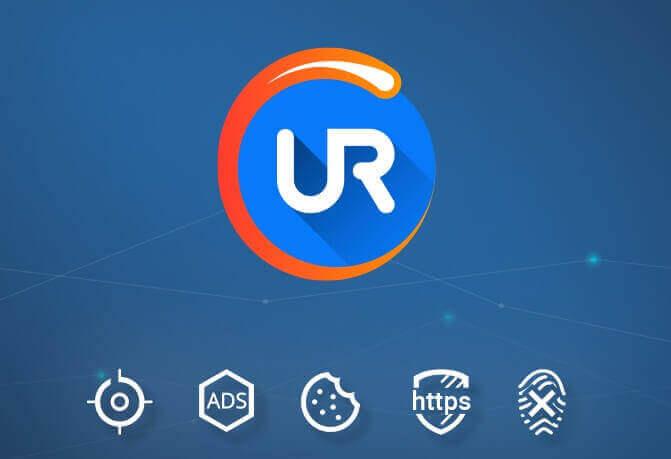
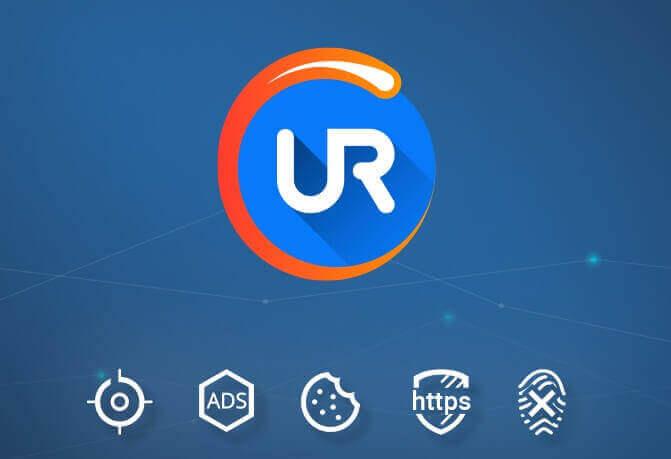
Εάν αντιμετωπίζετε αυτό το πρόβλημα, ίσως μπορείτε να το διορθώσετε δοκιμάζοντας ένα διαφορετικό πρόγραμμα περιήγησης.
Το πρόγραμμα περιήγησης UR είναι μια εξαιρετική εναλλακτική του Google Chrome που δίνει προτεραιότητα στην ασφάλεια και το απόρρητο των χρηστών.
Όσον αφορά το απόρρητο, θα πρέπει να γνωρίζετε ότι το UR Browser δεν στέλνει τα δεδομένα σας στην Google. Επιπλέον, υπάρχει ενσωματωμένη προστασία παρακολούθησης και phishing, καθώς και ένας αποκλεισμός διαφημίσεων.
Για επιπλέον ασφάλεια, υπάρχει ένα VPN και ένας σαρωτής κακόβουλου λογισμικού για τα ληφθέντα αρχεία.
Σύσταση του συντάκτη

Πρόγραμμα περιήγησης UR
- Γρήγορη φόρτωση σελίδας
- Απόρρητο σε επίπεδο VPN
- Ενισχυμένη ασφάλεια
- Ενσωματωμένος ανιχνευτής ιών
Κάντε λήψη τώρα του προγράμματος περιήγησης UR
Το πρόγραμμα περιήγησης UR είναι η καλύτερη εναλλακτική για το Chrome, και να γιατί
3. Εκκαθαρίστε την προσωρινή μνήμη και τα cookie από το πρόγραμμα περιήγησης
Εάν η παραπάνω λύση δεν λειτούργησε, δοκιμάστε να διαγράψετε την προσωρινή μνήμη από το πρόγραμμα περιήγησης. Στο Google Chrome, μπορείτε να το κάνετε αυτό ακολουθώντας τα παρακάτω βήματα.
- Μεταβείτε στις τρεις κάθετες κουκκίδες από την επάνω δεξιά γωνία του παραθύρου σας.
- Επιλέξτε Περισσότερα εργαλεία και Εκκαθάριση δεδομένων περιήγησης .
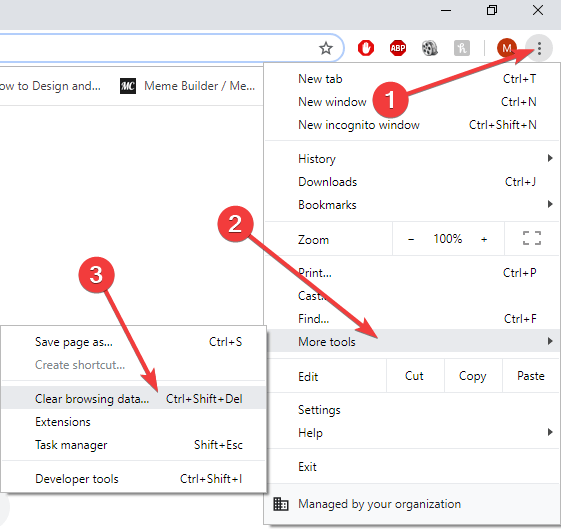
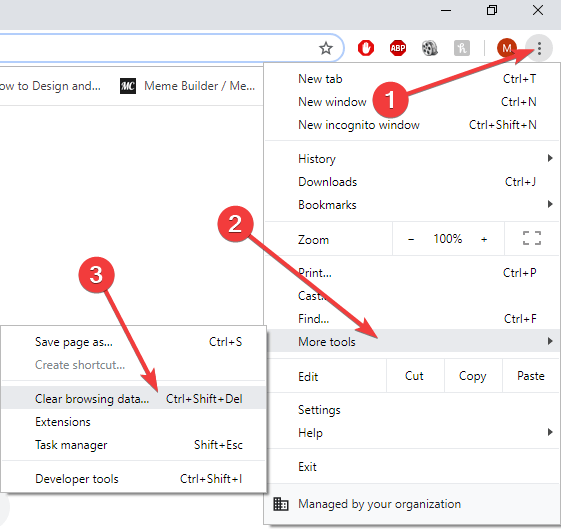
- Μεταβείτε στο Advanced και επιλέξτε All time .
- Επιλέξτε το πλαίσιο Cookies και άλλα δεδομένα ιστότοπου και κάντε κλικ στο Εκκαθάριση δεδομένων .
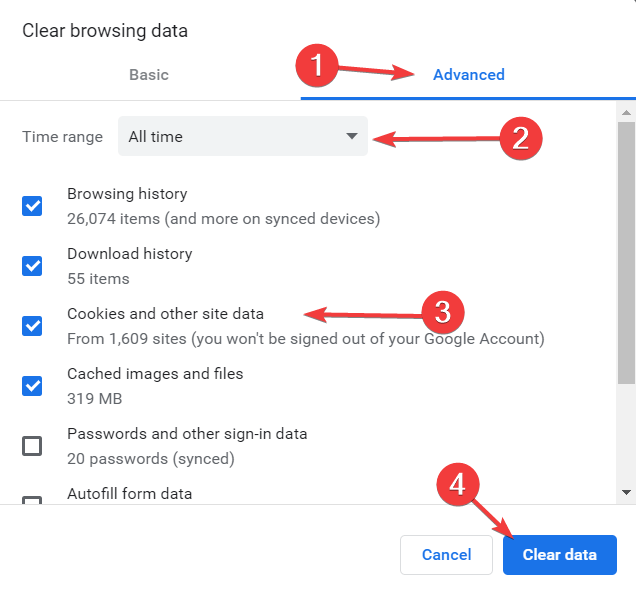
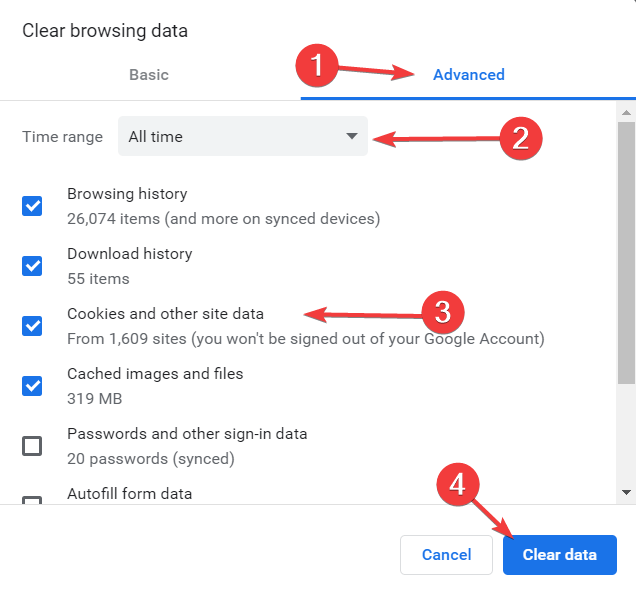
4. Επαναφέρετε μια προηγούμενη έκδοση
- Στη βιβλιοθήκη εγγράφων, επιλέξτε τις τρεις τελείες δίπλα σε ένα έγγραφο.
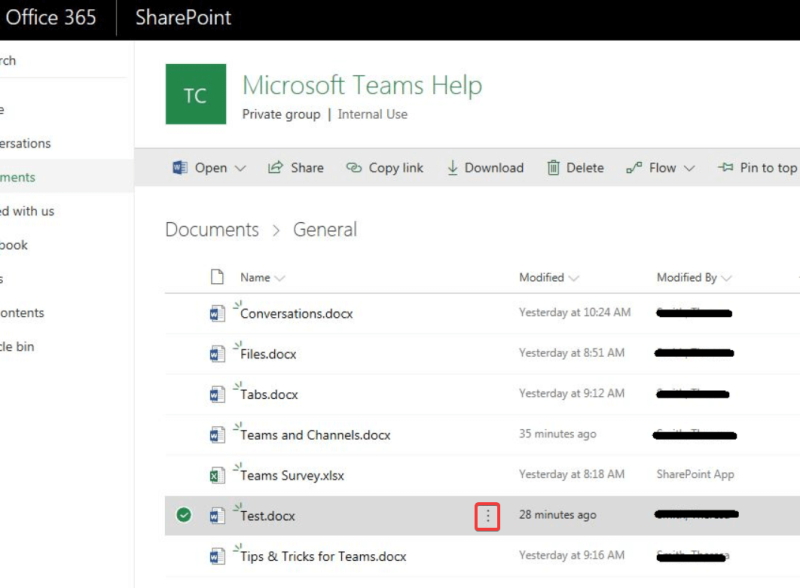
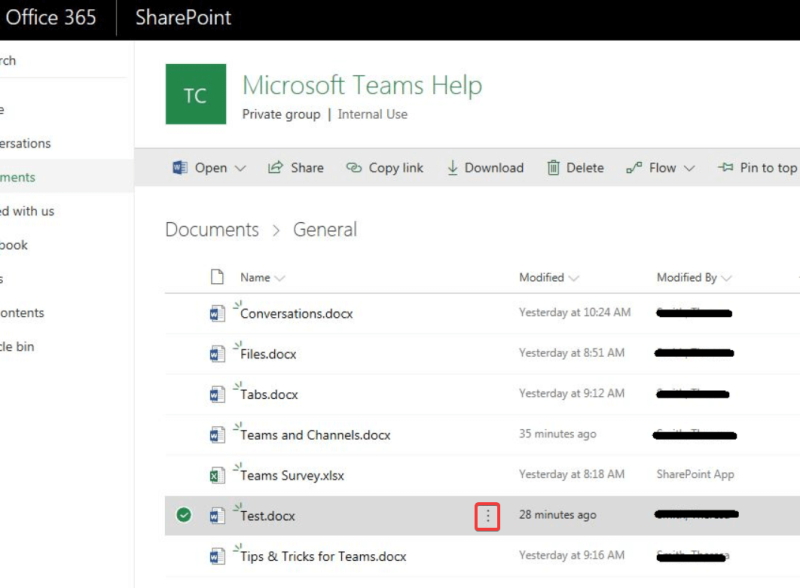
- Κάντε κλικ στο Ιστορικό εκδόσεων .
- Επαναφορά σε παλαιότερη έκδοση.
- Ελέγξτε εάν μπορείτε να διαγράψετε το αρχείο.
συμπέρασμα
Η κοινή χρήση αρχείων στο Microsoft Teams είναι εύκολη, αλλά όπως μπορούμε να δούμε όλοι, η διαγραφή εγγράφων μπορεί να είναι προβληματική. Ωστόσο, αυτό το πρόβλημα μπορεί να λυθεί σε χρόνο μηδέν με τις παραπάνω λύσεις.
Εναλλακτικά, μπορείτε επίσης να ελέγξετε τη λίστα μας με το καλύτερο λογισμικό που μπορείτε να χρησιμοποιήσετε για να διαγράψετε επίμονα αρχεία .
Οι μέθοδοί μας λειτούργησαν για εσάς; Ενημερώστε μας στην παρακάτω ενότητα σχολίων!
- Εκκινήστε τη βιβλιοθήκη εγγράφων του SharePoint όπου βρίσκονται τα αντίστοιχα αρχεία
- Εντοπίστε τα αρχεία ή τους φακέλους που θέλετε να διαγράψετε
- Κάντε δεξί κλικ στο αντίστοιχο αρχείο ή φάκελο και κάντε κλικ σ��ο Διαγραφή .
- Τι συμβαίνει όταν διαγράφετε μια ομάδα στο Microsoft Teams;
Μόλις διαγραφεί μια ομάδα στο Microsoft Teams, όλα τα δεδομένα που σχετίζονται με αυτήν την ομάδα διαγράφονται επίσης. Αυτό περιλαμβάνει κανάλια, αρχεία, συνομιλίες, επαφές κ.λπ. Οι διαχειριστές του Office 365 είναι τα μόνα άτομα που μπορούν να επαναφέρουν τις διαγραμμένες ομάδες υπό την προϋπόθεση ότι αυτό θα συμβεί εντός 30 ημερών από τη διαγραφή.
- Πώς μπορώ να διαγράψω μια συνομιλία στο Microsoft Teams;
Προς το παρόν, οι χρήστες του Microsoft Teams δεν επιτρέπεται να διαγράψουν ολόκληρη τη συνομιλία σε ιδιωτικές συνομιλίες. Μπορούν να αποκρύψουν ή να αρχειοθετήσουν τη συνομιλία ή να διαγράψουν τα μηνύματα που έστειλαν, αλλά όχι ολόκληρη τη συνομιλία.
Συχνές Ερωτήσεις
- Πώς διαγράφετε ένα αρχείο στο Microsoft Teams;
Ακολουθούν τα βήματα που πρέπει να ακολουθήσετε για να διαγράψετε αρχεία στο Microsoft Teams:
- Εκκινήστε τη βιβλιοθήκη εγγράφων του SharePoint όπου βρίσκονται τα αντίστοιχα αρχεία
- Εντοπίστε τα αρχεία ή τους φακέλους που θέλετε να διαγράψετε
- Κάντε δεξί κλικ στο αντίστοιχο αρχείο ή φάκελο και κάντε κλικ στο Διαγραφή .
- Τι συμβαίνει όταν διαγράφετε μια ομάδα στο Microsoft Teams;
Μόλις διαγραφεί μια ομάδα στο Microsoft Teams, όλα τα δεδομένα που σχετίζονται με αυτήν την ομάδα διαγράφονται επίσης. Αυτό περιλαμβάνει κανάλια, αρχεία, συνομιλίες, επαφές κ.λπ. Οι διαχειριστές του Office 365 είναι τα μόνα άτομα που μπορούν να επαναφέρουν τις διαγραμμένες ομάδες υπό την προϋπόθεση ότι αυτό θα συμβεί εντός 30 ημερών από τη διαγραφή.
- Πώς μπορώ να διαγράψω μια συνομιλία στο Microsoft Teams;
Προς το παρόν, οι χρήστες του Microsoft Teams δεν επιτρέπεται να διαγράψουν ολόκληρη τη συνομιλία σε ιδιωτικές συνομιλίες. Μπορούν να αποκρύψουν ή να αρχειοθετήσουν τη συνομιλία ή να διαγράψουν τα μηνύματα που έστειλαν, αλλά όχι ολόκληρη τη συνομιλία.

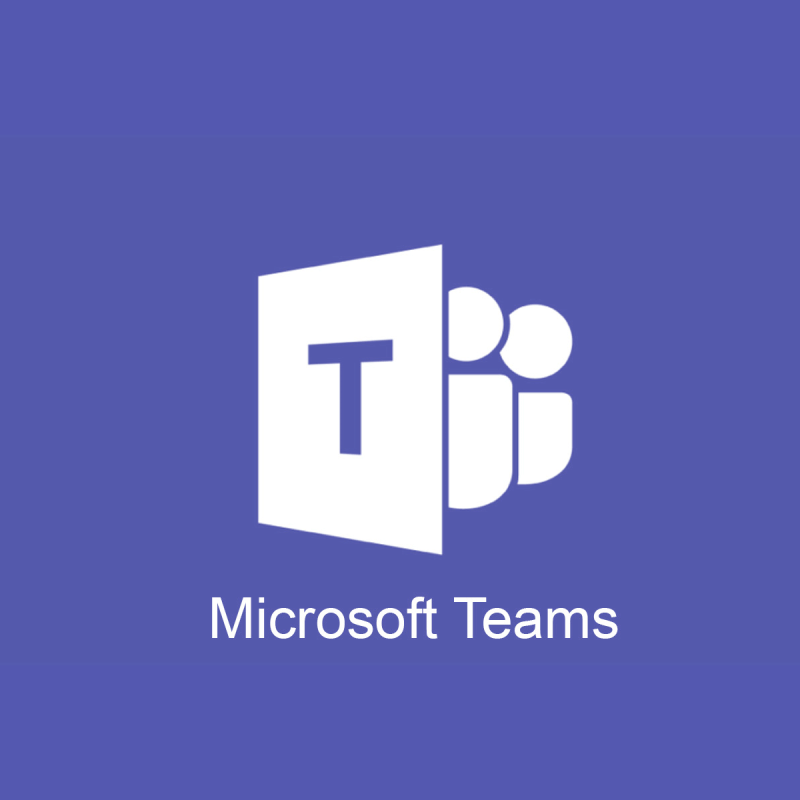

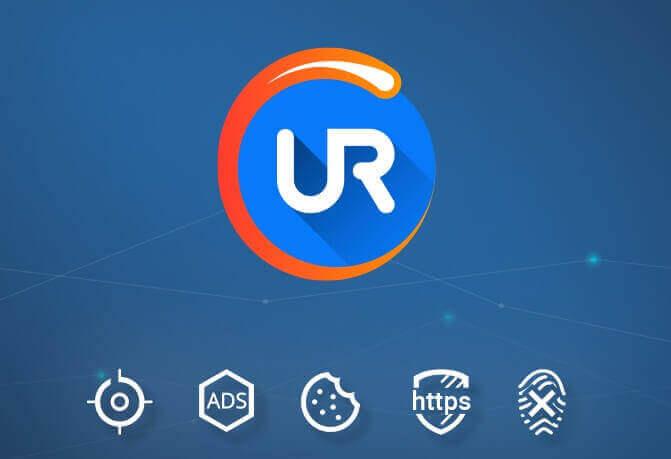

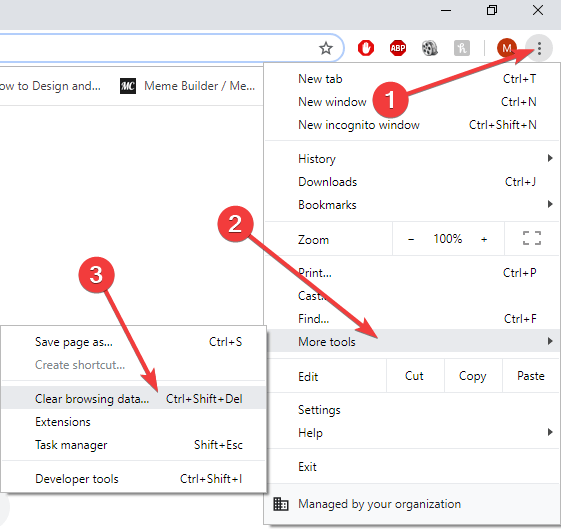
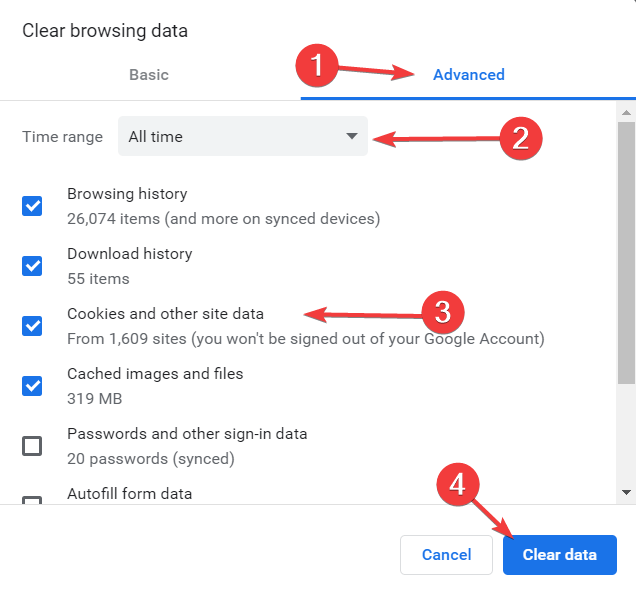
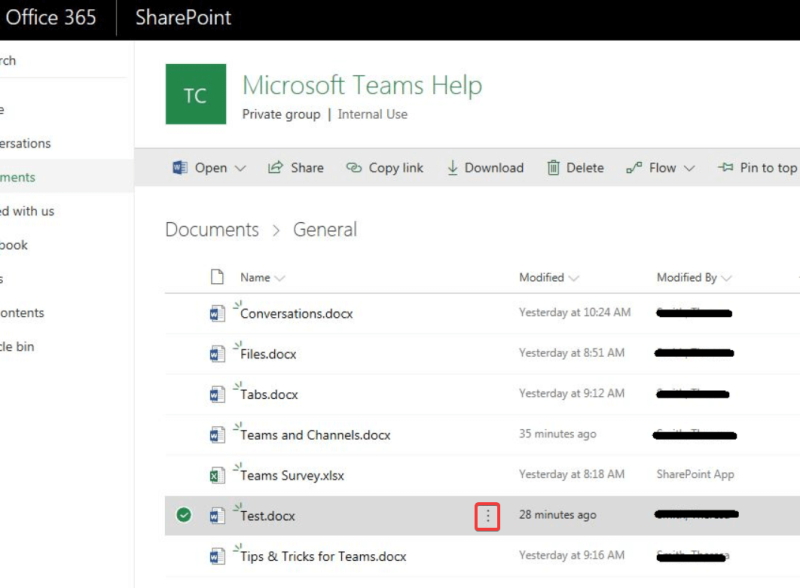




![Κωδικός σφάλματος Microsoft Teams 503 [ΕΠΙΛΥΘΗΚΕ] Κωδικός σφάλματος Microsoft Teams 503 [ΕΠΙΛΥΘΗΚΕ]](https://blog.webtech360.com/resources3/images10/image-182-1008231237201.png)










![Ο σύνδεσμος σας εκτελεί μια παλιά διαμόρφωση [Πλήρης οδηγός] Ο σύνδεσμος σας εκτελεί μια παλιά διαμόρφωση [Πλήρης οδηγός]](https://blog.webtech360.com/resources3/images10/image-339-1008190117267.jpg)










